林业3S实习报告
《林业3S技术》实习报告
实习目的:
1. 掌握GPS接收机的定位,导航等基本操作。
2. 掌握GPS数据与GIS软件应用的集成。
- 熟练掌握利用GIS软件进行地图坐标校正,矢量及属性数据操作,专题图制作
二.实习时间及地点
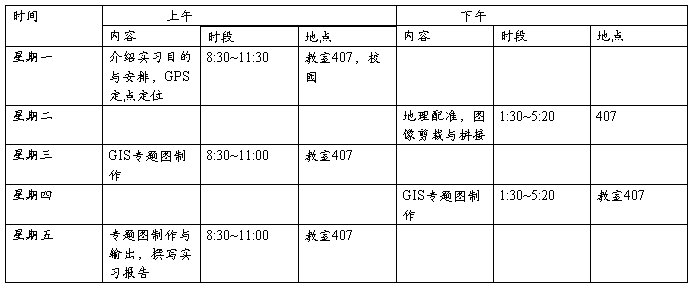
三.实习要求
1.实习时间要求
严格按照实习计划,每天到指定地点实习。
2.考勤要求
按时到达实习地点,不迟到及无故缺席。
按时提交实习调查表,统计表,实习报告。
四.实习形式
1.以组为单位进行GPS接收机的使用。
2.在教师的指导下进行上机操作
实训一.GPS接收机的使用
一.实训目的
了解及掌握GPS接收机的定位,导航等基本操作。
一. 实训场所
校园及机房407
二. 实训形式
以组为单位进行GPS的使用
三. 实训内容
四. 以组为单位在校园各个地方定点。(下表所示)

GPS定点调查表
班级:林业三班 小组:第一组 实习时间:20##年12月22日 实习地点: 校园 指导老师:晏青华
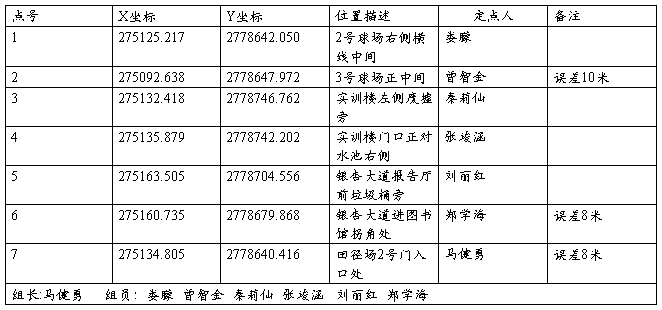
1. 与其他组交换GPS导航调查表进行导航
GPS导航调查表
班级:林业三班 定点小组;第一组 导航小组:第二组 实习时间:20##年12月22日 实习地点: 校园 指导老师:晏青华
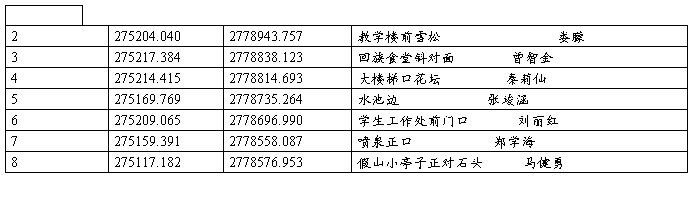
实训二.GIS专题图制作
一. 实训目的
熟练掌握利用GIS软件进行地图坐标校正,矢量及属性数据操作,专题图制作。 二.实训场所
校园及机房407
三.实训形式
在老师的指导下进行上机操作
五. 实训内容
1.GIS数据录入、处理、分析与制图 2.步骤及内容:
(1)扫描工作手图(地形图、遥感影像);
(2)对工作手图的扫描图进行配准或几何纠正;
(3)分析有哪些输入图层,各个图层的输入内容,利用鼠标进行屏幕数字化;
(4)对矢量图型进行编辑,使合符要求;
(5)属性数据输入
——根据外业小班调查卡片
——根据林业资料查询结果
(6)专题图制作制图设计
具体操作图:
(1) 、创建图层
创建起点、线、面→目录→连接到文件夹→我的电脑→F盘→新建→确定→数据录入→图层→右击→新建→SHEPEFILE→名称→重命名→编辑→坐标选择→大地坐标原→高斯克吕格投影→北京54.34带→添加→确定再确定。
(2) 、数据录入
编辑器工具条→开始编辑→创建要素→点,线,面→构建工具→右击完成草图。
(3) 、 图例步骤[森林资源分布图制作]
①地图校正:
打开Arcmap10→打开对话框→单击我的模板→选择空白文档→添加数据→F盘GIS图片→添加地理配准工具→打开地理配准对话框→公里网格添加控制点→右击快捷X、Y→输入X、Y坐标点→连续添加4个控制点→地理配准→纠正保存。
②空间数据录入:
创建面数据→新建sheepfile数据→重命名→编辑坐标选择→大地坐标→高斯克吕格投影→北京1954坐标系→添加、运用、确定→添加编辑器→开始编辑→创建要素→面→开始面构造→完成草图→保存。
③在图上添加X、Y坐标点:
文件添加数据→添加X、Y坐标数据→编辑坐标选择→大地坐标→高斯克吕格投影→北京1954坐标系→添加、运用、确定。
④属性数据分析:
打开创建面(sheepfiles)属性表→对数据表进行分析(面积计算)→几何计算器(双精度、保留4位小数、单位:公顷)→数据连接(对外excl数据连接)→对属性数据表进行导出
⑤空间数据编辑
打开属性表→符号系统→类别唯一值→添加所有值→修改样式、符号→确定;打开属性表→标注小班号;页面布局,转换视图插入图名、图例、指北针、比例尺、图例,打开工具→数据编辑→要素转线→完成小班界线勾绘→专题图导出。
GIS数据录入、处理、分析与制图
步骤及内容:
(1)扫描工作手图(地形图、遥感影像);
(2)对工作手图的扫描图进行配准或几何纠正;
(3)分析有哪些输入图层,各个图层的输入内容,利用鼠标进行屏幕数字化;
(4)对矢量图型进行编辑,使合符要求;
(5)属性数据输入
——根据外业小班调查卡片
——根据林业资料查询结果
(6)专题图制作制图设计
具体操作图:
(1) 、创建图层
创建起点、线、面→目录→连接到文件夹→我的电脑→F盘→新建→确定→数据录入→图层→右击→新建→SHEPEFILE→名称→重命名→编辑→坐标选择→大地坐标原→高斯克吕格投影→北京54.34带→添加→确定再确定。
(2) 、数据录入
编辑器工具条→开始编辑→创建要素→点,线,面→构建工具→右击完成草图。
(3) 、 图例步骤[森林资源分布图制作]
①地图校正:
打开Arcmap10→打开对话框→单击我的模板→选择空白文档→添加数据→F盘GIS图片→添加地理配准工具→打开地理配准对话框→公里网格添加控制点→右击快捷X、Y→输入X、Y坐标点→连续添加4个控制点→地理配准→纠正保存。
②空间数据录入:
创建面数据→新建sheepfile数据→重命名→编辑坐标选择→大地坐标→高斯克吕格投影→北京1954坐标系→添加、运用、确定→添加编辑器→开始编辑→创建要素→面→开始面构造→完成草图→保存。
③在图上添加X、Y坐标点:
文件添加数据→添加X、Y坐标数据→编辑坐标选择→大地坐标→高斯克吕格投影→北京1954坐标系→添加、运用、确定。
④属性数据分析:
打开创建面(sheepfiles)属性表→对数据表进行分析(面积计算)→几何计算器(双精度、保留4位小数、单位:公顷)→数据连接(对外excl数据连接)→对属性数据表进行导出
⑤空间数据编辑
打开属性表→符号系统→类别唯一值→添加所有值→修改样式、符号→确定;打开属性表→标注小班号;页面布局,转换视图插入图名、图例、指北针、比例尺、图例,打开工具→数据编辑→要素转线→完成小班界线勾绘→专题图导出。
二. 实训总结
通过本次实训:
1.掌握GPS接收机的定位,导航等基本操作。
2.掌握GPS数据与GIS软件应用的集成。
3熟练掌握利用GIS软件进行地图坐标校正,矢量及属性数据操作,专题图制作本次实训
第二篇:20xx年3S实习报告

《3S技术》课程实习报告书


福建农林大学林学院
福建农林大学土地利用动态监测及林地现状专题图的编制
一、实习目的任务及要求
实习目的及任务:作为本专业学生重要的实践环节之一,要求学生理论联系实际,应用本课程所学的理论知识来分析和解决实际问题,主要任务将课程理论、平时实验内容结合应用,培养学生综合实践能力,提高理论与实践相结合的实践能力,掌握GPS的定位并进行野外考察样点数据采集方法,进而监督分类,分析土地利用的动态变化,建立专题图的方法。通过对本课程中所学习的相关内容进行初步的实践,使学生实践本课程中所需的基本技术和技能,达到理论联系实际的效果,并以此作为学生走向社会的主要培训途径之一,为学生进行毕业实习和顺利地走入社会奠定基础。
实习要求:使得学生通过实习,能够熟悉3S技术的主要支撑设备并学会使用,能够应用3S技术解决林业中的实际问题。要求学生进行归纳总结,编写出完整的实习报告以及相应的图件。为学习后续课程和以后从事本专业工程技术和科学研究工作打下基础。
二、实习时间
20##年12月9日——20##年12月15日
三、实习地点
校内、田家炳楼707#“3S技术实验室”。
四、实习材料
手持GPS、农林大学20##、20##年快鸟遥感影像、农林大学及附近林业小班分布参考文件、遥感软件ERDAS、地理信息系统软件ArcGIS
五、实习主要内容
一、GPS野外地物坐标采集
1、对03、09年农大遥感图像进行地理矫正
2、建立采集点图层并矫正
3、截取农大地图
二、监督分类
1、制定土地利用分类系统
2、建立分类模板
3、执行监督分类
4、目视解译修正
5、20##年的精度评价
三、福建农林大学土地利用动态演变分析
1、土地利用动态图的制作
2、土地利用面积变化分析
四、福建农林大学林地专题图制作
1、福建农林大学林地数据库构建
2、福建农林大学林业小班基本图制作
3、福建农林大学林业林相图制作
六、实习具体步骤
(一)GPS地物类型点的采集
每7-8人为一小组,共用一台持GPS,根据国土资源局土地类型的划分类别进行土地利用状况特征点的采点(参见表1),共收集阔叶林、竹林、草地、耕地、居民区5种地物的坐标,所采点要覆盖全校范围,记录各地物公里网坐标,每人40个点,并按要求录入到Excel表格中。
表1 福建农林大学土地利用类型划分

(二)遥感影像地理配准
1、启动ERDAS,打开一个视窗,添加“FAFU2009”这个图层→点击“Image Info” →点击“Edit”,选中“Delete Projection” →点击“Edit”,选中“Delete Map Model”,关闭视窗,对“FAFU2003”进行同步处理。
2、启动ArcMap,添加“reference”和处理后的“FAFU2009”这两张图,找到“地理配准”工具栏,点击“图层”,选中“FAFU2009”,点击“添加点”,在“FAFU2009”图层中选一个点后,再到“reference”图层中选一个同名地物点,如此操作,对准地图东南西本四个方向,选择4个点,然后点击“地理配准”,选中“纠正”,输出到个人的目录文件下面,更改名字为“nd09”,保存为“IMAGINE Image”的格式,移除“FAFU2009”图层,然后将“FAFU2003”图层添加进来,进行同步处理,改为为“nd03”。
3、将“nd09.img”用ERDAS打开,点击“AOI”,选中“tools”点击多边形图标,将农大勾选出来,然后点击“file”,选中“save”中的“AOI Layer As”,将该“AOI”文件保存到个人目录下面。接着选中“DataPrep”,找到该菜单栏中的“Subset Image”,在“Input File”中放入“nd09.img”,Output Flie到个人目录下面,然后找到“AOI”选项,将保存过的AOI文件导入,得到“jnd09.img”,同步处理“nd03.img”。
(三)遥感图像监督分类
1、对通过手持GPS获得的数据进行修正
启动ArcMap,将“nd09”图层和用采集点建立的Excel表格添加进来,右键点击采集点表格图标,选中“显示XY数据”,将“X字段”中选择“X”, “Y字段”中选择“Y”,然后确定,再右击“Sheet2$个事件”,选中“数据”中的“导出数据”,将“输出要输类”保存到个人目录下,并选择“shapefile”格式,将得到采集点的点图层,对该图层进行编辑,移动误差点后,点击“ArcToolbox”,选中“数据管理工具”中“要素”下的“添加XY坐标”,选中采集点的shap图层,在个人目录文件中找到 “.dbf”格式的文件,用Excel打开,将得到的新坐标复制到文本文档并命名为“xzb”保存。
2、定义分类模板(Define Signature Using signature Editor)
第一步:在视窗中显示上一步骤处理过的几何校正图像:jnd09.img
第二步:启动ERDAS,点击C1assifier目标→Signature Editor菜单项
第三步:获取分类模板信息
在resample.img图像的菜单条,单击AOI命令,打开“tools”工具栏,将图层放大,用多边形工具对水体、道路、房屋、植被、耕地和未利用地这五种地物分别截取多个区域,并将扩展AOI区域加载到Signature 分类模板属性表中,同时确定各类的名字及颜色。如果对同一个专题类型(如水体)采集了多个AOI并分别生成了模板,可以将这些模板合并,以便该分类模板具多区域的综合特性。具体做法是在Signature Editor对话框中,将该类的Signature 全部选定,然后点击合并图标 ,这时一个综合的新模板生成,原来的多个Signature 同时存在(如果没必要也可以删除)。注意随时保存模板文件signature.sig。
3、执行监督分类(Perform Supervised Classification)
ERDAS图标面板工具条:点击Classifier图标→Classification菜单
→Supervised Classification 菜单项
在Supervised Classification对话框中,需要确定下列参数:
→确定输入原始文件(Input Raster File):jnd09.img
→定义输出分类文件(Classified File):09fl.img
→确定分类模板文件(Input Signature File):signature.sig
→选择非参数规则(Non_parametric Rule):Feature Space
→选择叠加规则(Overlay Rule):Parametric Rule
→选择未分类规则(Unclassified Rule):Parametric Rule
→选择参数规则(Parametric Rule):Maximum Likelihood
→不选择Classify zeros(分类过程中是否包括0值)
→OK (执行监督分类,关闭supervised Classification对话框)
4、手动修改分类结果
打开分类文件“09fl.img”,在视窗中点击“Raster”,选中“Tools”,放大图层,对图中分类的颜色错误的地物用多边形工具勾划出来,并换位相应的颜色,待大致都完成后,保存编辑内容。
5、分类重编码
ERDAS图标面板工具条:点击Interpreter图标→选择“GIS Analysis→点击“Recode,“Input File”中选择“09fl.img”,“Output File”中选中个人的目录文件夹,并点击“Setup Recode”,对同类地物用相同的序号编号,且各地物序号要连续,输出为4bit图层,改名为“09recode”。
对“jnd03.img”进行上述2、3、4、5的同步处理。
6、分类精度分析
第一步:在视窗中打开原始图像jnd09.img
在Viewer中打开分类前的原始图像,以便进行精度评估。
第二步:启动精度评估对话框
ERDAS 图标面板工具条:点击Classifier 图标→Classification菜单
→打开Accuracy Assessment对话框
Accuracy Assessment 对话框中显示了一个精度评估矩阵(Accuracy Assessment Cellarray)。精度评估矩阵中将包含分类图像若干像元的几个参数和对应的参考像元的分类值。这个矩阵值可以使用户对分类图像中的特定像元与作为参考的已知分类的像元进行比较,参考像元的分类值是用户自己输入的。矩阵数据存在分类图像文件中。
第三步:打开分类专题图像
Accuracy Assessment 对话框菜单条:File→Open
→打开Classified Image对话框
→在Classified Image对话框中确定与视窗中对应的分类专题重编码图像
→OK(关闭Classified Image对话框)
→返回Accuracy Assessment对话框
第四步:将所存的xzb.txt文件导入Accuracy Assessment对话框
第五步:输入参考点的实际类别值
Accuracy Assessment对话框:在class栏中显示类别
→在数据表的Reference字段输入各个随机点的实际类别值:
第六步:设置分类评价报告输出环境及输出分类评价报告
Accuracy Assessment对话框:
→Report→Accuracy Report(产生分类精度报告)
→将所产生的报告复制到Excel表格中,并整理得到其精度报告。
(四) 建立土地利用动态变化专题图
1、分类后处理(Post-Classification Process)
(1)聚类统计(Clump)
ERDAS图标面板工具条:点击Interpreter图标→GIS Analysis
→Clump→Clump对话框
→Clump对话框中,需要确定下列参数:
→确定输入文件(Input File):09recode.img
→定义输出文件(Output File):09recode-clump.img
→文件坐标类型(Coordinate Type):Map
→处理范围确定(Subset Definition):ULX/Y, LRX/Y(缺省状态为整个图像范围,可以应用Inquire Box定义子区)
→确定聚类统计邻域大小(Connect Neighbors):8(统计分析将对每个像元四周的8个相邻像元进行)
→OK (关闭Clump对话框,执行聚类统计分析)
(2)去除分析(Eliminate)
ERDAS 图标面板工具条:点击Interpreter 图标→GIS Analysis
→Eliminate →Eliminate对话框
在Eliminate对话框中,需要确定下列参数:
→确定输入文件(Input File):09recode-clump.img
→定义输出文件(Output File):09recode-clump-eliminate.img
→文件坐标类型(Coordinate Type):Map
→处理范围确定(Subset Definition):ULX/Y, LRX/Y(缺省状态为整个图像范围,可以应用Inquire Box定义子区)
→确定最小图斑大小(Minimum):16 pixels
→确定输出数据类型(Output):Unsigned 4 Bit
→OK(关闭 Eliminate对话框,执行去除分析)
在本实验中采用的是去除分析,并对各类型地类附以相应颜色,对比分类处理前的分类图,可发现其分类结果有一定的变化。
(3)分类重码(Recode)
ERDAS 图标面板工具条:点击Interpreter图标→GIS Analysis→Recode →Recode对话框
在Recode对话框中,需要确定下列参数:
→确定输入文件(Input File):09recode-clump-eliminate.img
→定义输出文件(Output File):09recode-clump-eliminate-recode.img
→设置新的分类编码(Setup Recode): 点击Setup Recode按钮
→打开Thematic Recode表格
→根据需要改变New value字段的取值(直接输入)
→OK (关闭Thematic Recode表格,完成新编码输入)
→确定输出数据类型(Output):Unsigned 4Bit
→OK(关闭)Recode对话框,执行图像重编码,输出图像将按照New Value变换专题分类图像属性,产生新的专题分类图像)可以在视窗中打开重编码后的专题分类图像。
对“03recode.img”进行上述(1)(2)(3)同步处理,得到“03recode-clump-eliminate-recode.img”
2、在ERDAS中建立福建农林大学土地利用专题图
(1)启动ERDAS,打开“03recode-clump-eliminate-recode.img”和“09recode-clump-eliminate-recode.img”这两张图。
(2)ERDAS 图标面板工具条:点击Modeler图标→Model Maker→建立模型,并输入相应文件,添加公式“03recode-clump-eliminate-recode.img”*10+“09recode-clump-eliminate-recode.img”,输出综合图层并命名为“0309”到目录文件下。
(3)用“Viewer”视窗打开“0309.img”→点击“Raster”,选中“Attribute” →点击“Edit”,选中“Add Area column”→选中属性表中的“Area”一栏并复制到Excel表格中→对Excel表格中的数据进行编号,截取其中“11-16,21-26,31-36,41-46,51-56,61-66”的数据,并粘贴、转置,再对竖排和横排数据分别加上1-6的表头,则得到03到09年的福建农林大学土地利用面积变化表。
3、ArcMap中建立福建农林大学土地利用专题图
(1)启动ArcMap→将“0309.img”添加进来→右击该图层,选择“属性” →点击“符号系统”,选择唯一值→在配色方案中选择适合的颜色方案→在字段“Value”中,选择“11-16,21-26,31-36,41-46,51-56,61-66”,其他的均移除,并应用。
(2)点击工具栏中的“视图”,选中“布局视图”→点击“插入”,分别添加“标题”、“指北针”、“比例尺”、 “图例”和作者信息,排版完成后,点击“文件”,选择“导出地图”,保存到个人目录文件下,并改名保存为“.jpg”格式。
(五) 建立福建农林大学林相分布和小班基本专题图
1、建立农大小班图
启动ArcMap→添加“jnd09.img”和已知的“小班图.shp”→对“jnd09.img”所在文件夹新建“xbt.shp”图层,并对该图层编辑,参照“小班图.shp”图层,勾划出农大林分各小班的面图层→右击“xbt.shp”图层,打开属性表,添加“林班、大班、小班、面积、树种、年龄、地类和nongda”这7个字段,参照“小班图.shp”的属性进行编辑。
2、融合
点击“ArcToolbox” →选择“数据管理工具” →点击“制图综合” →选择“融合” →输入要素选择“xbt.shp”,输出要素到个人目录文件下,融合字段选择“nongda”,然后重复此步骤,得到融合字段分别为“林班”、“大班”的3张“.shp”图层。
3、建立农大小班基本专题图
在内容列表中只留下“nongda.shp”、 “林班.shp”、“大班.shp”和“xbt.shp”这4个图层,移除其他图层,对以上4个面图层的边框进行选择,使面的颜色为空,添加字段,再转换为“布局视图”,添加“标题”、“指北针”、“比例尺”、 “图例”和作者信息后导出地图。
4、建立农大林相分布专题图
在内容列表中只留下“nongda.shp”、 “林班.shp”、“大班.shp”和“xbt.shp”这4个图层,移除其他图层,对以上4个面图层的边框进行选择,使面的颜色为空,再右击“xbt.shp”图层,选中“属性”,点击“符号系统”,选择“类别”中的“唯一值”,再选择“树种”字段,点击“添加所有值”,移除不值为空的要素,点击“确定”,再转换为“布局视图”,添加“标题”、“指北针”、“比例尺”、 “图例”和作者信息后导出地图。
八、实验结果分析
1、GPS野外地物坐标采集及面积测量结果
结合国土资源局土地类型的划分类别,根据福建农林大学土地利用现状和实际情况,本次实习的土地利用类型划分主要为:耕地、居民建设地、植被区、水体、交通用地、未利用地等6种地物。采集的数据如下表:
表1 地物类型地理坐标采集表

S中华园=56139.23m2 S观音湖=75636.99m2 S诚智楼=27453.44m2
2、福建农林大学土地利用动态演变分析
(1)、福建农林大学土地利用动态图

(2)、福建农林大学面积变化数据表


(3)、福建农林大学土地分类精度评价报告表

通过对分类的评价,总体精度为52.50%,KAPPa系数仅为0.3015,所得到的分类精度并不是特别理想。计算出的到总体精度和KAPPa系数两个数据,虽然经过对重采样的图象进行的聚类统计,去除分析,分类重码等一系列图象处理措施,使图形的精度大大的增加,但由于20##年到20##年福建农林大学又有了新的变化,比较难识别,给精度造成影响。
3、福建农林大学林地专题图的制作
(1)、福建农林大学林业小班基本图

(2)、福建农林大学林业林相图

从上述的福建农林大学小班基本图和林相图可以看出,学校的植被区和非植被区大致各占一半,而在植被区当中,大部分面积的树种主要由马尾松所覆盖,而相思树等树种因为勾的有些错误导致全都是相思树。
九、总结
本次实习,我们对福建农林大学校园各处进行GPS的定位样点的数据采集,利用已经校正过的标准参考图对20##年与20##年的遥感影像图的几何校正,根据所测得的样点对福建农林大学的土地类型进行监督分类,从而建立福建农林大学土地利用的专题图。
实习过程误差主要来源于以下几个方面,第一是误差产生主要是在采集样点时GPS本身就存在的系统误差,以及天气状况影响。第二个误差是来自于遥感图像的校正,这个过程中在用20##年的遥感图像与参考图对比时,由于参考图是20##年的,所拍摄的角度也不同,这使得差距较大,校正的图像变歪。第三个误差的产生则是在定义分类模版的时候,由于地物颜色间的相似,难以准确的区分开来。第四个误差的产生则是将所采集的样点与分类图像所显示的土地类型进行的评估,由于采集点的偏差以及各地物颜色区分不明显,使得最后得到的总体精度和系数达不到要求。第五是实习过程的认真仔细程度造成人为误差。
这次的实习通过对本课程知识进行初步的实践,我初步体会3S技术在实践中的作用,学会对一个地区的土地变化进行简单动态分析,这对于我们合理的利用土地规划,有助于我们以后步入社会从事林业工作及其他相关工作的实践应用。
实习虽结束了,但我也学到了很多东西,在这,我衷心感谢老师的教导,以及师兄、师姐给予我们的帮助!
-
林业局实习心得
实习报告(一)实习单位简介屏边苗族自治县林业局成立于19xx年x月x日。近xx年来,在极其艰苦的条件下,林业干部职工以山为家,艰苦…
-
林业局实习报告
大学暑假实践报告系部名称:资旅系专业:地理科学年级:10级班级:二班学号:10160217(一)实践时间:20xx年x月-8日至2…
-
林业实习报告
林业局顶岗实习总结还记得在xx县林业局顶岗实习的那份充实,还记得参加xx县林业局工作招聘会时的那份期待,还记得参加为期五个月的毕业…
-
林业生态工程实习报告
林业生态工程实习报告专业:水土保持与荒漠化防治姓名:学号:实习组:第五组指导老师:贵州大学林学院20##年12月1前言《林业生态工…
-
林业局暑期社会实践报告范文
暑期社会实践,我们的目的真的达到了吗?——关于大学生暑期实践的思考南京师范大学泰州学院法学院洪宇暑期社会实践对于我们大学生来说,是…
-
林业实习报告
林业局顶岗实习总结还记得在xx县林业局顶岗实习的那份充实,还记得参加xx县林业局工作招聘会时的那份期待,还记得参加为期五个月的毕业…
-
林业局实习报告
大学暑假实践报告系部名称:资旅系专业:地理科学年级:10级班级:二班学号:10160217(一)实践时间:20xx年x月-8日至2…
-
林业局实习报告
实习目的:通过对造林地整地造林技术的学习,联系课堂上的理论知识,把造林地整地造林技术知识更好的学习与应用。指导老师:xxx报告者:…
-
暑假寒假社会事件报告林业局社会实践报告
暑假社会实践报告班级:11食品科学与工程学号:11110216姓名:黄睿实习单位:佛山市林业科学研究所一、实习概述经过一个月的专业…
-
林场 社会实践报告(柳芽林场)
柳芽林场社会实践报告在这个暑期里,让我印象深刻的是天气长期炎热,比往日更加严重。暑假里,我一直关注着俄罗斯火灾情况。通过关注俄罗斯…
-
顶岗实习总结报告格式要求
第一部分:封面(格式见附件1)页面第三行起:顶岗实训总结报告,一号字黑体居中;页面第十六行起:黑龙江林业职业技术学院经济管理系,小…